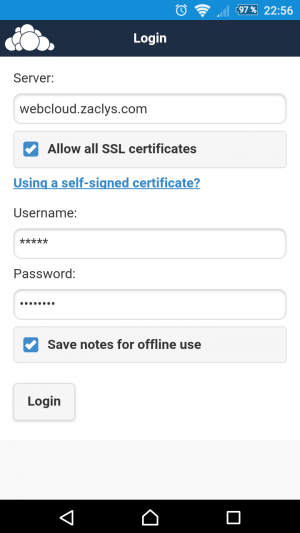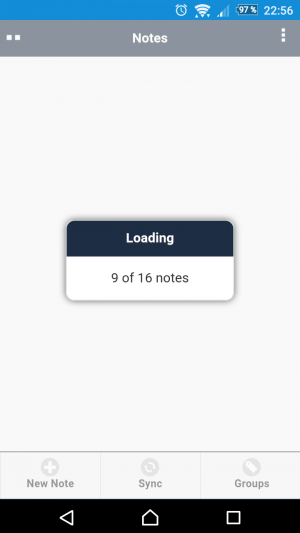« Synchronisation des notes sous Android (ownCloud) » : différence entre les versions
Aller à la navigation
Aller à la recherche
Aucun résumé des modifications |
Aucun résumé des modifications |
||
| Ligne 1 : | Ligne 1 : | ||
Synchroniser les notes de votre compte '''ownCloud''' Zaclys avec votre téléphone grâce à l'application [http://www.aptoide.com/app/com.nowsci.ownnote/ownnote-notes-for-owncloud [[File:ownNote.png|20px|link=]]ownNote]. | |||
{{Remarque | {{Remarque}}les applications [https://f-droid.org/repository/browse/?fdfilter=myownnote&fdid=it.niedermann.owncloud.notes [[Fichier:Notes Nextcloud.png|25px|link=]]Notes] et [https://f-droid.org/repository/browse/?fdfilter=myownnote&fdid=org.aykit.MyOwnNotes [[File:Myownnote.png|25px|link=]]MyOwnNotes] ne sont pas compatibles avec le serveur '''ownCloud''' de Zaclys. | ||
{{InscriptionCloud}} | {{InscriptionCloud}} | ||
'''Principales caractéristiques :''' | '''Principales caractéristiques :''' | ||
Version du 3 avril 2017 à 20:20
Synchroniser les notes de votre compte ownCloud Zaclys avec votre téléphone grâce à l'application ![]() ownNote.
ownNote.
![]() Remarque : les applications
Remarque : les applications ![]() Notes et
Notes et ![]() MyOwnNotes ne sont pas compatibles avec le serveur ownCloud de Zaclys.
MyOwnNotes ne sont pas compatibles avec le serveur ownCloud de Zaclys.
|
RAPPEL : Pour utiliser notre service Cloud, il faut créer un compte Zaclys puis activer votre compte cloud |
Principales caractéristiques :
- Cette application permet de lire, de classer vos notes par catégorie, et d'en créer de nouvelles ;
- Les notes sont créés au format HTML et supportent un formatage basique du texte. Elles peuvent contenir des images ;
- Les notes sont enregistrées dans le dossiers Notes à la racine de votre cloud.
Configuration
- Lancez l'application et renseignez les paramètres votre compte Zaclys :
![]() Remarque : Les identifiant utilisés sont ceux de votre compte cloud Zaclys.
Remarque : Les identifiant utilisés sont ceux de votre compte cloud Zaclys.
- Cliquez sur login et vos notes seront immédiatement synchronisées :